iPhone/iPod touch – ロック画面で複雑なパスコード(パスワード)入力にしてセキュリティ向上。
すいません m(_ _)m、本記事はブログ引越時に書式が崩れました。順次修正中です。

iPhoneのパスコードロック画面には2種類ありまして、「簡単なパスコード」と「そうでないパスコード」があります。それぞれのパスコードロック画面はこんな感じです。左が「簡単なパスコード」、右が「そうでないパスコード」です。
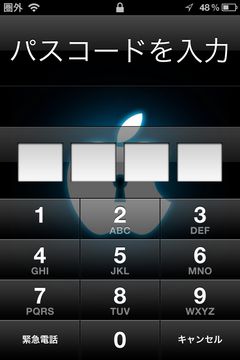
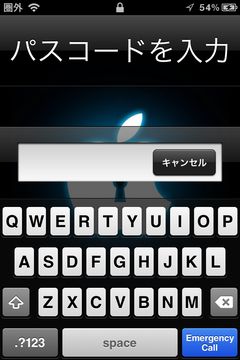
見た目からして
おお、セキュリティ高そう!
って感じしますよね。
設定のやり方は簡単で、「設定」→「一般」→「パスコードロック」と進みまして、「簡単なパスコード」をオフにします。そうすると、「古いパスコード」を聞いてきますので、現在のパスコードを入力します。その後、新しいパスコードを2回聞いてきますので入力します。それだけです。
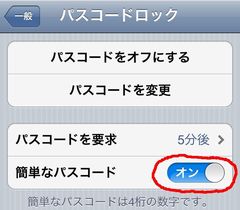
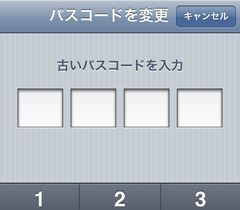
iPhoneって、個人情報の塊だったりしますので、万が一、紛失したときのことを考えて、パスコードは少しでも複雑にしておきたいですよね。
いくら複雑にしても、まあ、こんな情報もあるわけですが…
悪い人に手にこういうものが渡らないことを祈りますが、「数秒」というのは「4桁」の場合のようなので、複雑なパスコードにしておけば結構がんばっちゃうかもですね!
■iPhone4Sについて…iPod touch 64GやAndroid携帯の購入を検討して悩んだ挙句、AU版iPhone4S 64G(白ロム無契約)を購入して愛用しています。購入経緯は以下のエントリでどうぞ!


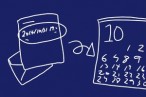


 SiSO-LAB所長兼研究員のSiSOです。あ、趣味のサイトなので実体はありませんけど…。
SiSO-LAB所長兼研究員のSiSOです。あ、趣味のサイトなので実体はありませんけど…。





















とても魅力的な記事でした!!
また遊びに来ます!!
ありがとうございます。。